Универсальный отчет в 1С 8.3 Бухгалтерия — инструкция и описание для пользователя
В программе 1С 8.3 Бухгалтерия предприятия 3.0 в разделе «Отчеты» существует множество различных отчетов по каждому виду деятельности. В основном их достаточно для повседневного учета. Но иногда для анализа той или иной проблемы необходимо копать глубже, вплоть до сравнения, например, записей в документе и в регистрах, на которые он влияет. А бывают случаи, когда стандартных отчетов просто-напросто не хватает.
Для такого глубокого анализа данных либо для создания собственного отчета в программе 1С 8.3 существует «Универсальный отчет». Его возможности я и собираюсь рассмотреть в данной статье.
Общее описание универсального отчета в 1С 8.3
Для начала разберемся, где найти универсальный отчет? Если зайти в меню «Отчеты», а потом нажать ссылку «Универсальный отчет», мы увидим вот такое окно:
Вкратце пройдемся по его элементам управления.
- Период – думаю, здесь ни у кого не возникнет вопросов.
- Далее выпадающий список с выбором вида объекта, по которому будет строиться отчет (к сожалению, я не нашел способа задать несколько видов объектов. Но и с трудом представляю, как такой отчет формировать). Нам доступны следующие виды объектов:
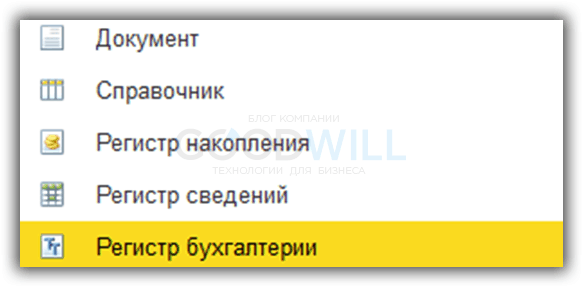
- Далее необходимо выбрать тип объекта. Например, если мы выбрали вид «Документы», соответственно, должны выбрать, по каким документам будем формировать отчет.
- Ну и последний выпадающий список (он рассчитан только на регистры накопления и регистры бухгалтерские) отвечает за то, будут ли выводиться только остатки или остатки плюс обороты.
С верхней строчкой закончили.
- Ниже самая интересная кнопка – это «Показать настройки». Здесь лучше показать на примере.
Инструкция по настройке универсального отчета 1С 8.3
Так как мы работаем в программе 1С:»Бухгалтерия предприятия 3.0″, то прежде всего нас интересуют бухгалтерские регистры. В конфигурации 3.0 нам доступен только один – «бухгалтерский и налоговый учет». Выбираем его. Посмотрим обороты по 10.01 «Материалы» счету.
Выбираем период. У меня это будет весь 2012 год. Далее нажимаем кнопку «Показать настройки»:
Получите понятные самоучители по 1С бесплатно:
Чтобы получить наименования материалов, выберем группировку по 1-му субконто. Именно в нем хранится наименование, точнее, ссылка на номенклатуру.
Переходим на закладку «Отборы»:
Здесь нам нужно указать, что мы хотим видеть только счет 10.01.
При желании Вы можете указать здесь сколько угодно условий отбора.
Нажмем кнопку сформировать и посмотрим, что у нас получилось:
Видно, что в отчет попадает слишком много ненужных колонок. Таких, как валютный учет, налоговый учет и прочее. У меня эти учеты не ведутся, и я хочу убрать эти колонки из отчета.
Заходим опять в настройки и сразу — на закладку «Показатели»:
Убираем флажки с тех колонок, которые нам выводить не надо.
На закладке «Сформировать» можно указать поле, по которому будет происходить сортировка. Я, например, хочу, чтобы у меня материалы вышли по алфавиту:
Нажимаем «Сформировать»:
Получаем желаемый результат. Таким образом, можно получить огромное количество вариантов отчета.
Теперь отчет можно распечатать либо отправить по электронной почте.
Да, забыл про одну особенность. Если в колонке с числами выделить эти числа, сверху, в поле со значком «Сумма», появится сумма выделенных чисел. Но, по-моему, такая функция сейчас появилась во всех отчетах.
Если Вы начинаете изучать 1С программирование, рекомендуем наш бесплатный курс (не забудьте подписаться на YouTube — регулярно выходят новые видео):
К сожалению, мы физически не можем проконсультировать бесплатно всех желающих, но наша команда будет рада оказать услуги по внедрению и обслуживанию 1С. Более подробно о наших услугах можно узнать на странице Услуги 1С или просто позвоните по телефону +7 (499) 350 29 00. Мы работаем в Москве и области.
СПРОСИТЕ в комментариях!

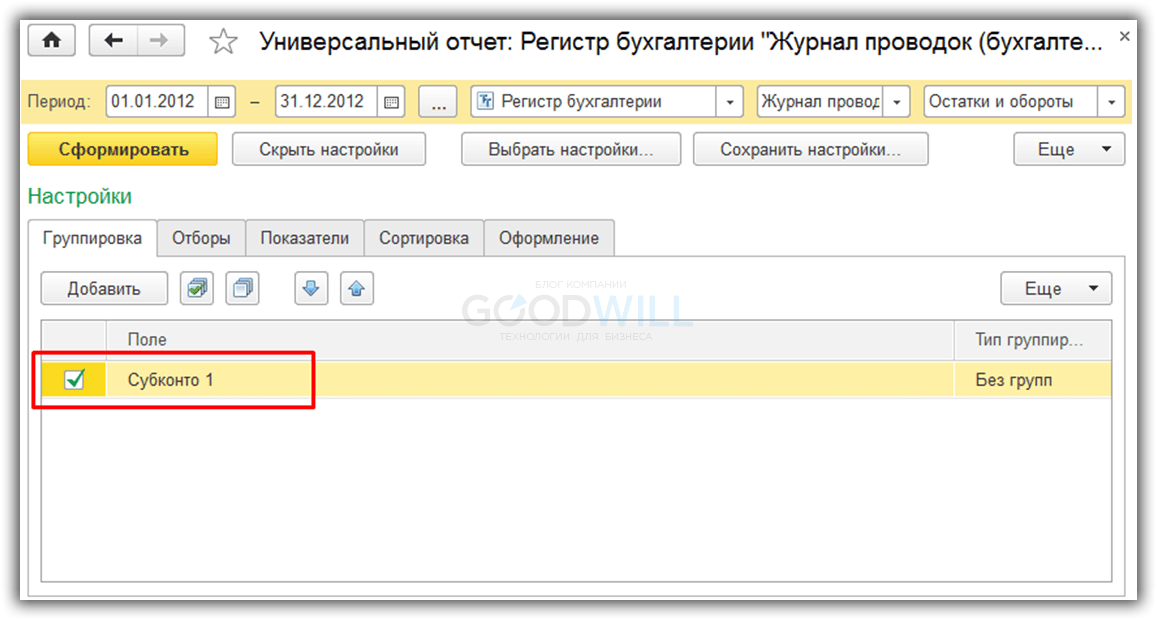
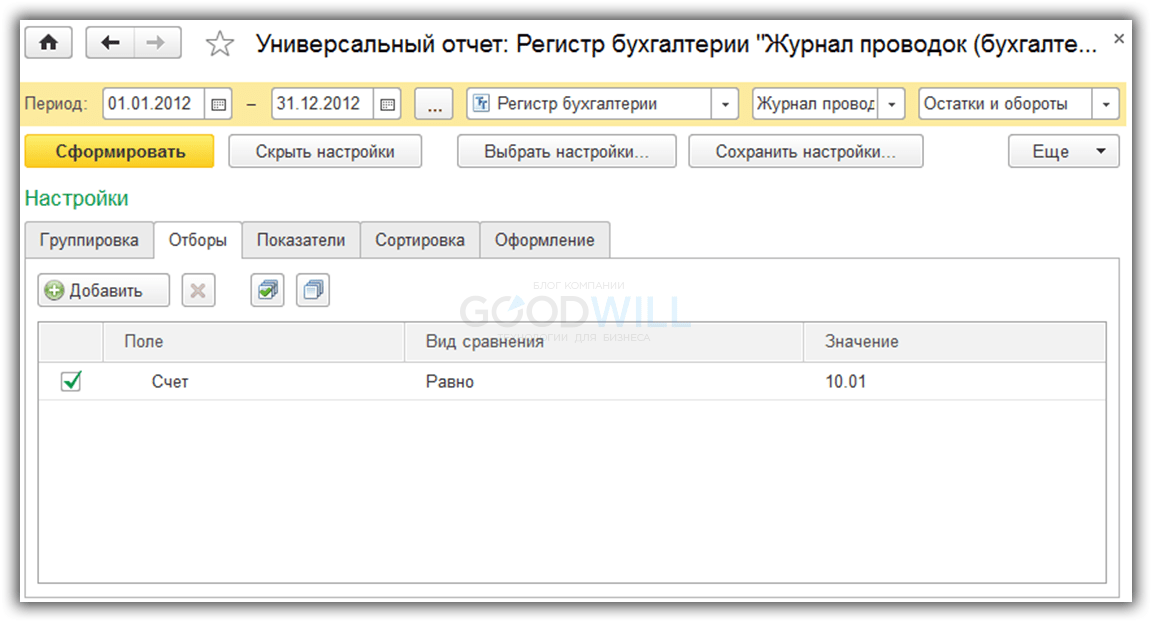

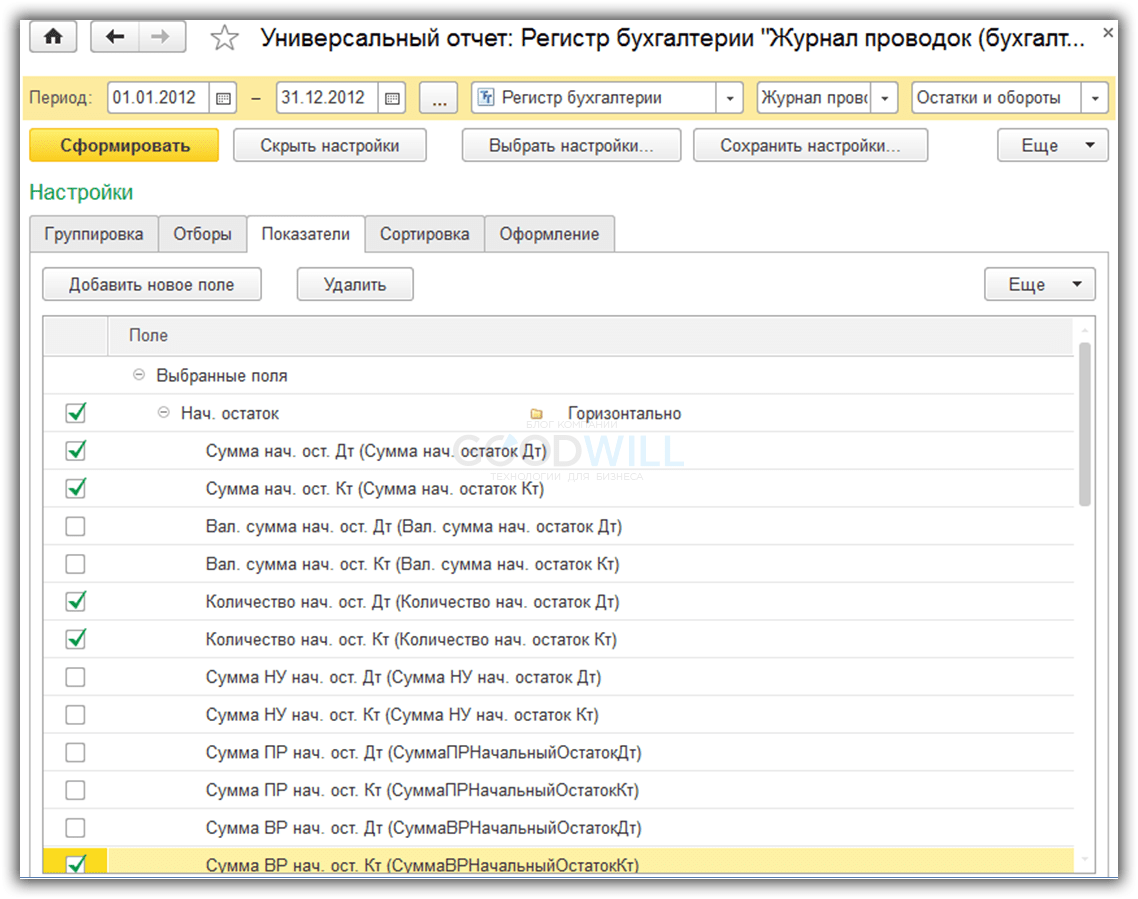
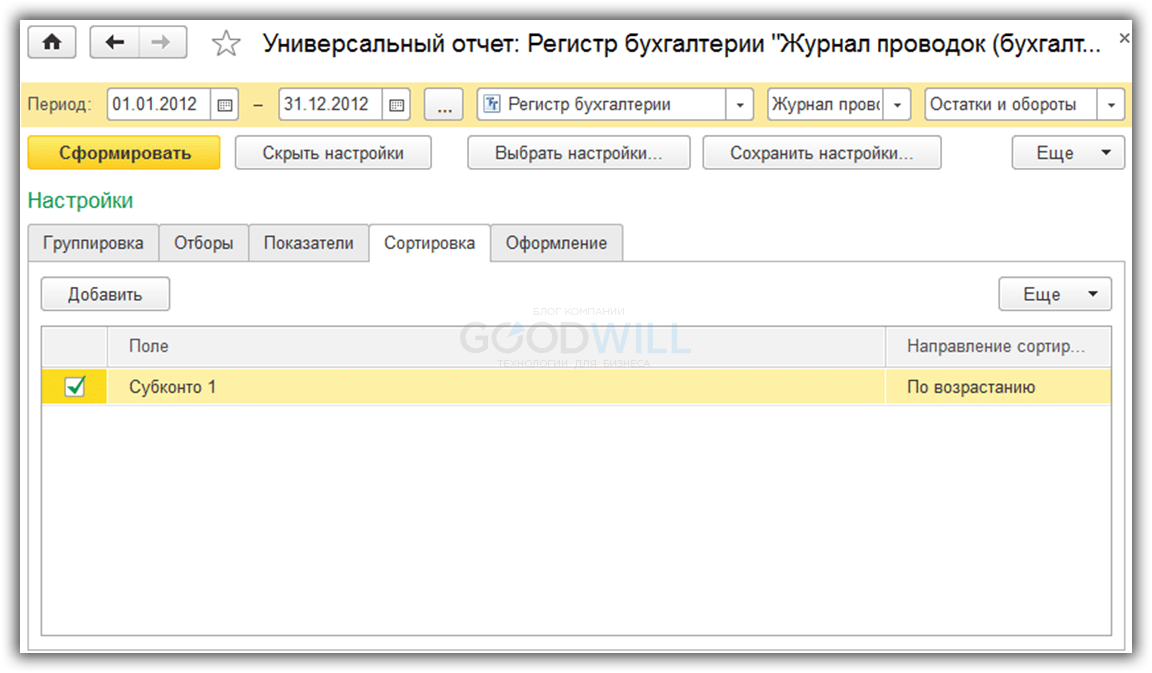
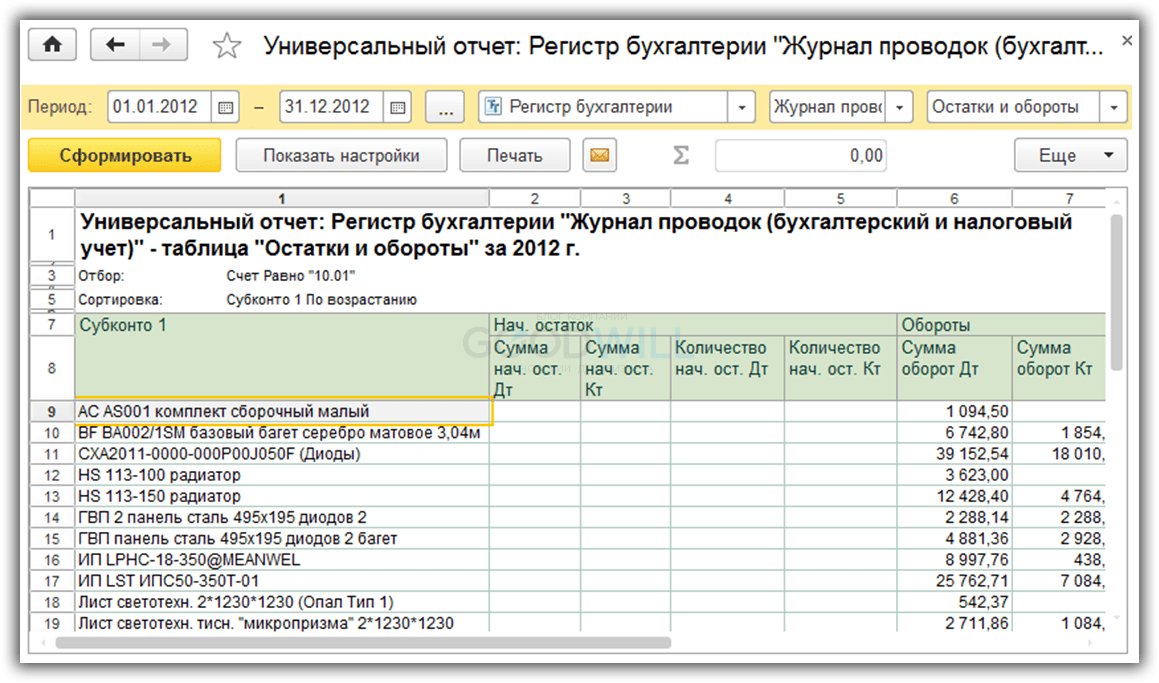
Владислав:
В Универсальном отчёте на платформе 8.2 были группировки строк и группировки колонок. Есть возможность выводить группировки колонок в 8.3?
Кирилл:
Да, такая возможность есть.
Причем сейчас (по-крайней мере у меня) в типовой бухгалтерии существует два универсальных отчета. Более новый отчет позволяет еще гибче преобразовывать данные в нужную форму.
Ирина:
Добрый день!
Подскажите, пожалуйста, где найти группировку колонок или как ее настроить?
Светлана:
Добрый день. Можно ли вывести в отчете вычисляемую сумму — например сумму разделить на количество. есть ли возможность в итоговой строке вывести не суммированное значение а вычисленное по формуле?
anbs:
Для вывода вычисляемой суммы нужно в отчете пользовательское поле — выражение. и в этом выражении вычислить нужную цифру. там же настроить итоговую строку и добавить это поле в поля отчета
Юрий:
Добрый день! Настроил отчет. А как передать эти настройки другим пользователям?
HEND:
Скажите пожалуйста где сохраняются варианты отчетов, чтобы сделать доступным сохраненные вариант для других пользователей.Например отчет «Ведомость по учету стоимости материалов в эксплуатации»..
anbs:
Пересохраните вариант отчета изменив в нем доступность — на всем пользователям. и все будут его видеть
Маринв:
добрый день. Подскажите, пожалуйста. Не могу сформировать, после обновления платформы,отчет по контрагенту, виду операции (с суммой) в банк.выписках, счетах (реестры по видам), не проставляется сумма в настройках, не строится отчет
Анна:
Здравствуйте. Подскажите, пожалуйста. Нужен отчет за тот или иной период, где было бы видно сколько и какой специи использовано на определенный вид колбасной продукции. (Предприятие по производству колбасных изделий)
Наталья:
Здравствуйте, как в универсальном отчете сформированном отчете вставая на позицию в графе нажимая правую кнопку мыши сделать активной кнопку расшифровать или открыть? Они почему-то не активные
Рина:
Здравствуйте!
Подскажите, пожалуйста, как с помощью универсального отчета вывести данные документа «Поступление товаров и услуг» (при этом для номенклатуры надо вывести код УКТВЭД и договора контрагентов-поставщиков)
Елена:
Можно ли в этом отчете видеть суммы не округленные до рубля, а полностью до копейки?
Ирина:
Хочу посмотреть заполнение полей в документах «Поступление (акты, УПД») для самоконтроля. В первую очередь интересует проверка документов по ставкам НДС. Но во всех интересующих меня колонках стоит «нет». Что это значит? Как настроить, чтобы выводились заполненные значения в документе?
Дмитрий:
как поменять местами колонки в универсальном отчете ? они не меняются (
Светлана:
Необходимо сформировать отчет с установленным количеством процента премии по каждому сотруднику за определенный период. При этом должны быть столбцы: Подразделение, таб.№, ФИО, должность, %. Не получается добавить должность сотрудника, как правильно сформировать отчет, чтобы все необходимые показатели были?!